- 114
- 14
- 39

声だけで文章はどれだけ書ける!? 音声入力機能を試してみた
ウェブメディア、週刊誌、月刊誌のライター。東京・宮崎の二拠点で活動中。初めてのスマホデビューは2009年、Xperia SO-01B。
パソコンを持ち歩かなくとも、スマホ1台あればいつでもどこでも文章が打てる時代……ではあるが、いくらフリック入力に慣れても、文章を打つスピードには限度がある。SNSに投稿する程度なら問題はないが、少し長めのメールやブログになると、やはりパソコンのほうが格段に早く執筆できる人も多いはずだ。
そんな話を踏まえたところで、あなたはスマホに搭載されている音声入力機能を使ったことがあるだろうか? 実はこの音声入力機能、私たちが想像するよりもはるかに性能が良くなっているのだとか。場合によっては、パソコンよりも素早く文章が打てるかもしれない。
そこで今回は、音声入力機能が一体どれくらい使えるのか。また、さまざまなアプリの中から使いやすいものはどれなのかを検証してみた。
検証の前に……音声入力するときのポイントをおさらい
音声入力機能を使う際には、いくつかのポイントがある。それが以下の3点だ。
(1) 設定画面で音声入力をオンにしておく。
(2) 句読点、「!」などの記号は「、(てん)」「。(まる)」「!(びっくりまーく)」と読んで打ち込む。
(3) 話すスピードは、普段会話するスピードと同じでOK。
音声で入力する際は、前提として、スマホの設定で音声入力機能をオンにしておこう。iPhoneの場合、「設定>一般>キーボード」で、音声入力のオン・オフを切り替えることができる。また、句読点やエクスクラメーションマーク、クエスチョンマークなどの記号は、「、(てん)」「。(まる)」「!(びっくりまーく)」など、思ったとおりに読み上げると打ち込んでくれる。改行したい時も「改行」と伝えればOK。そして、話すスピードは、音声入力だからと言って、ゆっくりにしなくても問題なし。今回は、日常会話レベルと同等のスピードで読み上げ、検証した。
太宰治の名作で検証スタート
今回は4種類の音声入力機能・アプリを検証する。方法は、同じ文章を筆者が読み上げ、それぞれが、どの程度正確に認識するかを調べる。正しく言葉が認識されているかはもちろん、漢字の変換、句読点の有無などがポイントだ。
検証するのは以下の文章である。
“メロスは激怒した。必ず、かの邪智暴虐の王を除かなければならぬと決意した。メロスには政治がわからぬ。メロスは、村の牧人である。笛を吹き、羊と遊んで暮して来た。けれども邪悪に対しては、人一倍に敏感であった。きょう未明メロスは村を出発し、野を越え山越え、十里はなれた此のシラクスの市にやって来た。メロスには父も、母も無い。女房も無い。十六の、内気な妹と二人暮しだ。この妹は、村の或る律気な一牧人を、近々、花婿として迎える事になっていた。結婚式も間近かなのである。”
かの有名な太宰治の『走れメロス』の冒頭部。該当箇所は、句読点含め233文字。これを一気に読み上げ、どの程度認識するかを調べよう。
検証1:iPhone標準の音声入力機能
まずは、もともとiPhoneにデフォルトで搭載されている音声入力機能からチャレンジ。iPhoneの音声入力は、何と言っても起動の速さが魅力だ。日本語キーボードを立ち上げ、画面左下にあるマイクボタンをタップするだけで、音声入力を始めることができる。早速入力を開始しよう。
筆者もここまでの長い文章を音声入力するのは、初めて。思った以上にスイスイと入力されるため「マジか……」と驚きを隠せない。
そして、結果がこちら。漢数字を入力すべきところが、算用数字になっているところなどあるが、意味が通じている箇所は問題ないと判断する。一度にすべての言葉を入力することはできないようで、残り82文字のところで認識はストップした。
改めて太字でアンダーラインの箇所が、明らかな間違いや脱字の部分。想像以上の精度と言えるのではないだろうか。筆者の滑舌の問題もあり、固有名詞の認識が難しいとはいえ、これだけの文字数を一気に入力できるのは、非常に楽チンだ。
検証2:AndroidのGoogle日本語入力
続いては、Android端末に提供されている「Google日本語入力」の音声入力機能を試してみよう。まず、GooglePlayから「Google日本語入力」をインストールし、音声入力を許可してキーボードとして設定。キーボードを立ち上げると右上にマイクのアイコンが出現するので、これをタップして音声入力をスタートする。
読み込みや変換の速度は申し分ない。しかし残念ながら、句読点の入力には非対応の模様。iPhoneと同様に、句読点を打ち込みたい箇所に「てん」「まる」と入力すると、そのまま「てん」「まる」と打ち込まれてしまった。ちなみに、他の方法でも句読点を入力する手段は備わっていないようだ。
ただ、Google日本語入力では途中で途切れることなく、最後まで入力することはできた。しかし精度としてはご覧の通り“まずまず”といったところだ。
検証3:アプリ「Dragon Dictation」
ここからはAppStoreに公開されている音声入力アプリを検証してみよう。まず取り上げたいのが「Dragon Dictation」。無料なのが魅力である。アプリの説明文には「話すように発した自然な言葉をそのまま認識するので、メールや文章の入力が簡単に、タイプするより約3倍のスピードで入力できます」とのうたい文句。これは期待が高まる。
少々古めのデザインではあるが、機能はシンプルでわかりやすい。先ほどと同じ文章を読み上げると、残り30文字ほどのところでストップ。強制的に変換モードに入った。
結果がこちら。途中で途切れてしまった点は残念だが、精度はiPhone標準の音声入力機能と大差ない。無料でこれだけのクオリティなら、文句はないだろう。
ちなみに、このアプリは、入力後の編集画面で、文節や単語ごとに言葉を自動で認識し、簡単に削除・編集ができる。全体の文章のコピーもワンタッチでOKだ。
ここまで説明してきた「Dragon Dictation」だが、実は2013年からアップデートされておらず、64bit非対応のため、iOS 11では利用できないことには注意が必要だ。近くアップデートされることを願いたいが、今後このアプリを使うのは難しいかもしれない。
https://itunes.apple.com/jp/app/id341446764
検証4:アプリ「アクティブボイス」
最後は「アクティブボイス」というアプリ。こちらは有料で、1,200円で販売されている。非常にシンプルなデザインだ。上記「Dragon Dictation」の開発元であるNuance Communications社の音声認識エンジンを使用した音声入力アプリとなっている。
画面中央のマイクボタンをタップすると、入力が開始される。
このアプリでは、最後まで入力することに成功。精度も、なかなかのハイクオリティだ。
このアプリがすごいのは、入力後の機能。文章をそのまま読み上げてくれる音声再生や翻訳に対応しているため、海外旅行にも役立ちそうだ。全文をコピーしたり、そのままSNSでシェアしたりすることも可能だ。同じNuance Communications社の音声認識エンジンを使った「音声認識装置」というアプリも似たような使用感ではあるが、一度に入力可能な文字数が160文字程度と制限があった。
https://itunes.apple.com/jp/app/id514916029
今回は4種類の音声入力機能・アプリを使って、300文字程度の文章を入力した。最後まで入力できないものもあったが、途中で編集をしながら書き進めていくとするならば、200文字程度を一度に認識できれば問題ないだろう。
また、有料アプリでは自動再生や翻訳機能などのプラスアルファの機能が魅力的。海外旅行など、これらの機能を使うシーンが想定できる人ならば、有料でも十分に活用できそうだ。とはいえ、そこまでの機能は必要ないという人は、iPhoneやAndroidに標準搭載された音声入力機能でまったく問題ないだろう。
「Siriを使う時にしかスマホに話しかけたことがない」「手がふさがっている時、地図に目的地を入力する時くらいにしか活用したことがない」——そんな人も少なくないのかもしれないが、使いこなせばメールでの返信やSNSへの投稿も、格段に楽チンになるかもしれない。また、スマホ利用が増えているシニア世代など文字入力が得意でないユーザーには、音声入力がオススメだろう。
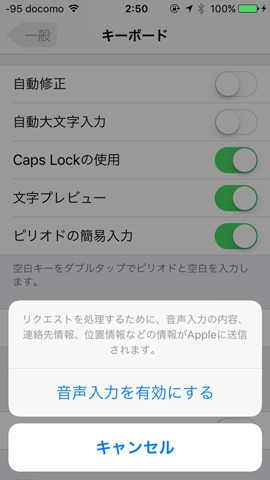


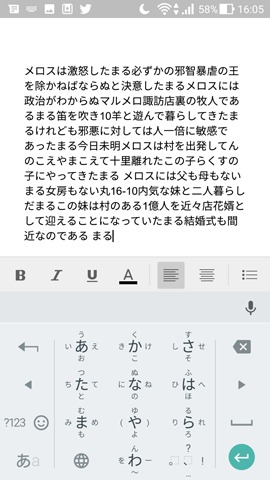

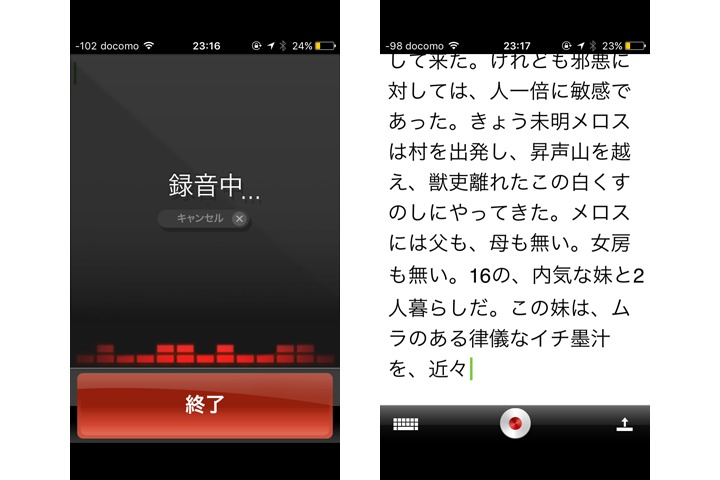

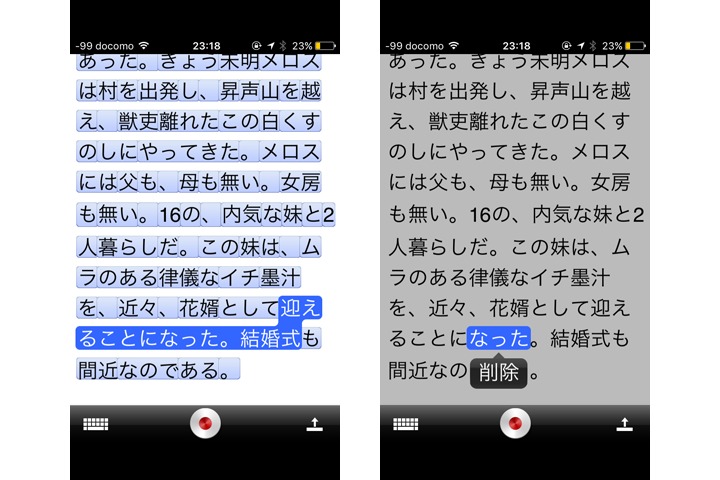


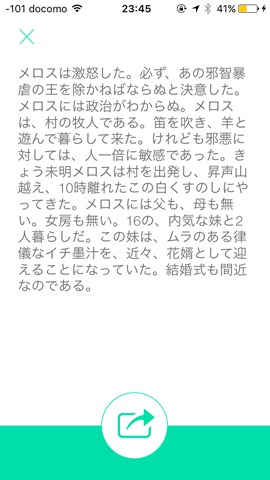



http://nlab.itmedia.co.jp/nl/articles/1402/06/news071.html
「悪い王様のお話/Goose house」
走れメロスのスピンオフソング。
お勧めです。
(●`・ω・) SpotifyモOK
新聞や小説を読み上げてくれるアプリの方が重宝しそう
ですね!
運転中の信号待ち等で、LINE の文字打ち込みの代わりに使ってます。
…とtwitterで聞いてやってきました!
・・・あと、本文とは関係ないのですが、iPadのSafariで読んでいてフリックでスクロールさせようとすると、画像の横の空白でも画像が新しいタブで開いてしまい大変でした。
お手数ですが御確認ください。
今は認識率高くて実用的なのは有難い。Windows派なのでコルタナさんと遊んでますw
自分もほとんど利用しないが、たまに利用する時スマホを口の近くに寄せて入力してしまいます。離していても音声を拾ってくれるのに…。
試してみます。
遊び半分で、海外旅行地の地図検索を音声でやったことありますけど、結構うまくいきました。
それから、昔、議事録おこしとかやっていたころ、この機能があれば、誤字脱字チェックだけですんだかも。でも、同時に話す人がいるから、難しいかな。
ところで、これって複数人で同時に話しかけたら認識するのかな?
まさか、まさか走っていなかったとは…!
早歩きではイマイチ盛り上がらないですもんね…!
>>うまちゃんさん
スピンオフソングがあるのですね!
気になるので、聴いてみます!
>>ヒロシ君 さん、はずれメタルLv1さん
お役に立てたようで、事務局としても嬉しいです!!
>>カポック さん
さっそくの音声入力コメントありがとうございます!
やはり改行できないのですね…!
>>ありりゃさん
新聞を読み上げてくれるアプリも便利ですね!
忙しいときの時短にぴったりです♪
>>小川カイロさん
手が離せないときは、音声入力機能に助けられますよね!
これも忙しいときの時短にいいですね(^^)
ご不便おかけして申し訳ございません。
現在改善方法を検討しておりますので、もう少々お待ちいただけますでしょうか。
>>近所のおじさん さん
恐ろしい誤変換は本当に困ります。。
>>コウkwちゃん さん
スマホでの文字入力が苦手な方でも、簡単に使えるところも魅力的ですよね(^^)
>>ba19850816 さん、のりつぢさん
ぜひ試してみてくださいね♪
>>賢治さん
調べものをする時は、本当に便利ですよね♪
外出先では、一人で喋ってるように見られないか不安なときもあります。
>>エセそうたさん
楽しんでいただけましたでしょうか(^^)音声入力試してみて下さい!
>>そらむ さん、新芽ちゃん さん
複数の端末で同時に という方法もあるようですが、どこまで正確にできるのか、気になりますね…!
最近は実用的に文章入力可能になったのだなと改めて感じました。
すごい時代になりました。
誤変換といえば昔ATOKのCMで「入れた手のお茶」というのがありましたが
私のお気に入りは「奥さんΩ高い!」です(^-^;
今でもこう変換される私は某漫画の読みすぎだと思いながら…
. ✳️✳️✳️✳️
. ✳️
. ✳️✳️✳️✳️
. ✳️
. ✳️✳️✳️✳️ th
#マイネ王5周年おめでとう!
大変参考になりました。
. ✳️✳️✳️✳️
. ✳️
. ✳️
. ✳️
. ✳️ th
#マイネ王7周年おめでとう!
. ❇❇️❇️❇
. ❇ ❇
. ❇️❇️❇️❇️
. ❇️ ❇
. ❇️❇️❇️❇️ th
#マイネ王8周年おめでとう!
>> コウkwちゃん さん
あるあるw僕も音声検索する時、ついつい口近づけて話しちゃうw
>> Jinpon さん
めっちゃ面白い。たまたま関連記事で出てた「走ろっか メロス」も無茶苦茶面白いw
…にしても最近のiOS、日本語テンキー入力で「空白」を押すと全角空白入れるの勘弁して欲しい。
ついこの前まではちゃんと半角だったぞ!(怒
. ✳️✳️✳️✳️
. ✳️ ✳
. ✳️✳️✳️✳️
. ️ ✳
. ✳️✳️✳️✳️ th
#マイネ王9周年おめでとう!
. 🟢🟢🟢
. 🟢🟢🟢🟢
. 🟢🟢 🟢🟢🟢
. 🟢🟢🟢 🟢🟢
. 🟢🟢 🟢
. 🟢
㊗️㊗️㊗️㊗️㊗️㊗️㊗️㊗️㊗️㊗️㊗️㊗️
🌑🌑🌑🌑🌑🌑🌑🌑🌑🌑🌑🌑
🌑🌑🌕🌕🌑🌔🌕🌕🌕🌕🌖🌑
🌑🌕🌕🌕🌑🌕🌕🌕🌕🌕🌕🌑
🌑🌑🌕🌕🌑🌕🌕🌑🌑🌕🌕🌑
🌑🌑🌕🌕🌑🌕🌕🌑🌑🌕🌕🌑
🌑🌑🌕🌕🌑🌕🌕🌑🌑🌕🌕🌑
🌑🌑🌕🌕🌑🌕🌕🌑🌑🌕🌕🌑
🌑🌑🌕🌕🌑🌕🌕🌑🌑🌕🌕🌑
🌑🌑🌕🌕🌑🌕🌕🌕🌕🌕🌕🌑
🌑🌑🌕🌕🌑🌔🌕🌕🌕🌕🌖🌑
🌑🌑🌑🌑🌑🌑🌑🌑🌑🌑🌑🌑
㊗️㊗️㊗️㊗️㊗️㊗️㊗️㊗️㊗️㊗️㊗️㊗️ th
. #mineo10周年おめでとう!
. ✳️ ✳️✳️✳️
. ✳️ ✳️ ✳️
. ✳️ ✳️ ✳️
. ✳️ ✳️ ✳️
. ✳️ ✳️✳️✳️ th
#マイネ王10周年おめでとう!